Antu to piękny motyw ikon KDE, który zmienia ponury, domyślny wygląd Breeze na kolorowy, stylowy. To świetny motyw ikon, jeśli uważasz, że standardowe ikony KDE są nudne.
Chociaż Antu jest odświeżeniem ikon Breeze pulpitu KDE Plasma, jest również kompatybilny ze wszystkimi innymi głównymi środowiskami Linuksa. Oto jak sprawić, by Antu działało w systemie Linux.
Spis treści:
Zainstaluj Git w systemie Linux
Motyw ikony Antu jest hostowany GitHub i jest tam aktywnie rozwijany. W rezultacie, jeśli chcesz zdobyć ikony, musisz zainstalować narzędzie „Git”. Niestety w wielu systemach operacyjnych Linux to narzędzie nie jest instalowane domyślnie.
Aby zainstalować narzędzie Git na komputerze z systemem Linux, otwórz okno terminala, naciskając Ctrl + Alt + T lub Ctrl + Shift + T.na klawiaturze. Następnie przy otwartym oknie terminala postępuj zgodnie z instrukcjami wiersza polecenia, które odpowiadają Twojemu systemowi Linux.
Ubuntu
W systemie Ubuntu zainstaluj Git za pomocą następującego polecenia Apt.
sudo apt install git
Debian
Osoby korzystające z Debiana Linux mogą zainstalować Git za pomocą Apt-get.
sudo apt-get install git
Arch Linux
W Arch Linux zainstaluj Git za pomocą polecenia Pacman.
sudo pacman -S git
Fedora
W Fedorze Linux aplikacja Git jest już zainstalowana. Jeśli jednak tak nie jest, użyj następującego polecenia dnf.
sudo dnf install git
OpenSUSE
Zainstaluj narzędzie Git w systemie OpenSUSE Linux za pomocą polecenia Zypper.
sudo zypper install git
Pobieranie ikon Antu w systemie Linux
Po zainstalowaniu narzędzia Git w systemie Linux nadszedł czas, aby pobrać najnowszą wersję motywu ikon Antu. Aby to zrobić, otwórz okno terminala i użyj poniższego polecenia git clone.
git clone https://github.com/fabianalexisinostroza/Antu-icons.git
Zezwól poleceniu git clone na pobranie plików ikon Antu na komputer z systemem Linux. Po zakończeniu pobierania w katalogu domowym (~) pojawi się folder oznaczony „Antu-icons”. Sprawdź pliki w folderze „Antu-icons” za pomocą poniższego polecenia.
ls ~/Antu-icons
Instalowanie ikon Antu w systemie Linux
![]()
Istnieją dwa sposoby zainstalowania motywu ikony Antu w systemie Linux. Pierwszy sposób to tryb pojedynczego użytkownika, w którym tylko użytkownik, który skonfiguruje ikony, będzie mógł z nich korzystać w swoim środowisku graficznym. Drugi sposób obejmuje cały system, dzięki czemu pliki ikon są dostępne dla każdego użytkownika Linuksa, który loguje się do pulpitu. W tym przewodniku omówimy oba sposoby konfigurowania Antu.
Zainstaluj dla jednego użytkownika
Aby zainstalować ikony Antu na komputerze z systemem Linux jako pojedynczy użytkownik, zacznij od polecenia mkdir, aby utworzyć nowy folder z etykietą „.icons” w katalogu domowym. Do folderu „.icons” trafią ikony Antu.
mkdir -p ~/.icons
Po utworzeniu folderu „.icons” na komputerze z systemem Linux użyj polecenia mv, aby umieścić w nim „ikony Antu”.
mv ~/Antu-icons/ ~/.icons/
Gdy folder „Antu-icons” znajdzie się w katalogu „.icons”, instalacja jest zakończona. Aby sprawdzić, czy instalacja powiodła się, uruchom poniższe polecenie ls.
ls ~/.icons | grep Antu-icons
Jeśli instalacja się nie powiedzie, nie zobaczysz „Antu-icons” w monicie terminala. Aby rozwiązać ten problem, ponownie uruchom instrukcje instalacji.
Zainstaluj w całym systemie
Aby zainstalować motyw ikon Antu w całym systemie, musisz uzyskać uprawnienia administratora w terminalu Linux. Powodem, dla którego wymagany jest root, jest to, że nie można modyfikować ikon systemowych za pomocą tradycyjnego użytkownika.
Zaloguj się do użytkownika root w oknie terminala za pomocą polecenia sudo -s. Nie używaj su! Logując się do roota za pomocą sudo -s, pozostajesz w katalogu domowym, w którym znajduje się folder „Antu-icons”.
sudo -s
Gdy okno terminala ma uprawnienia administratora, użyj polecenia mv, aby zainstalować ikony Antu.
mv Antu-icons/ /usr/share/icons/
Sprawdź, czy instalacja powiodła się, uruchamiając następującą komendę ls.
ls /usr/share/icons/ | grep Antu-icons
Jeśli instalacja się powiedzie, w oknie terminala pojawią się „Antu-icons”. Jeśli tak nie jest, uruchom ponownie powyższe polecenia i spróbuj ponownie.
Aktywuj motyw ikony Antu w systemie Linux
Teraz, gdy motyw ikony Antu jest zainstalowany na komputerze z systemem Linux, należy go aktywować, aby środowisko pulpitu używało go jako domyślnego motywu ikon.
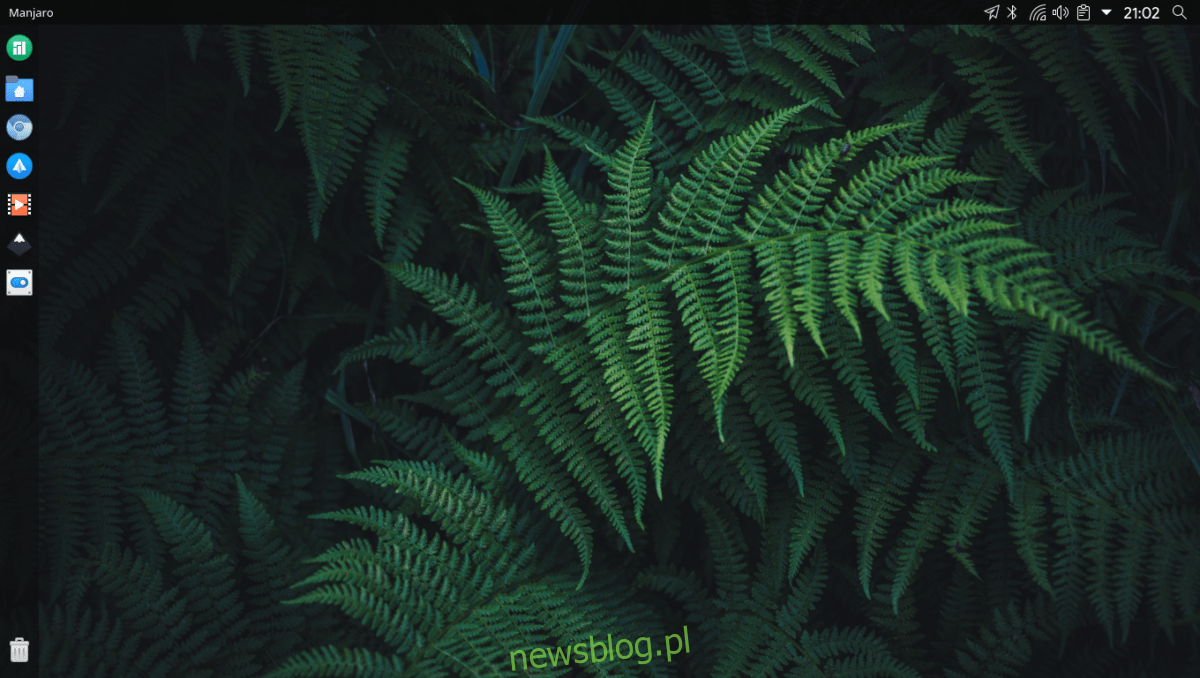
Aby zmienić domyślny motyw ikon w systemie Linux, otwórz „Ustawienia systemu” i poszukaj „Wygląd” lub „Ikony”. Następnie przejrzyj listę ikon i zmień ją na „Antu”. Gdy tylko domyślny motyw ikon na pulpicie zostanie zmieniony na „Antu” w ustawieniach, wszystkie ikony powinny natychmiast zaktualizować się do nowego motywu.
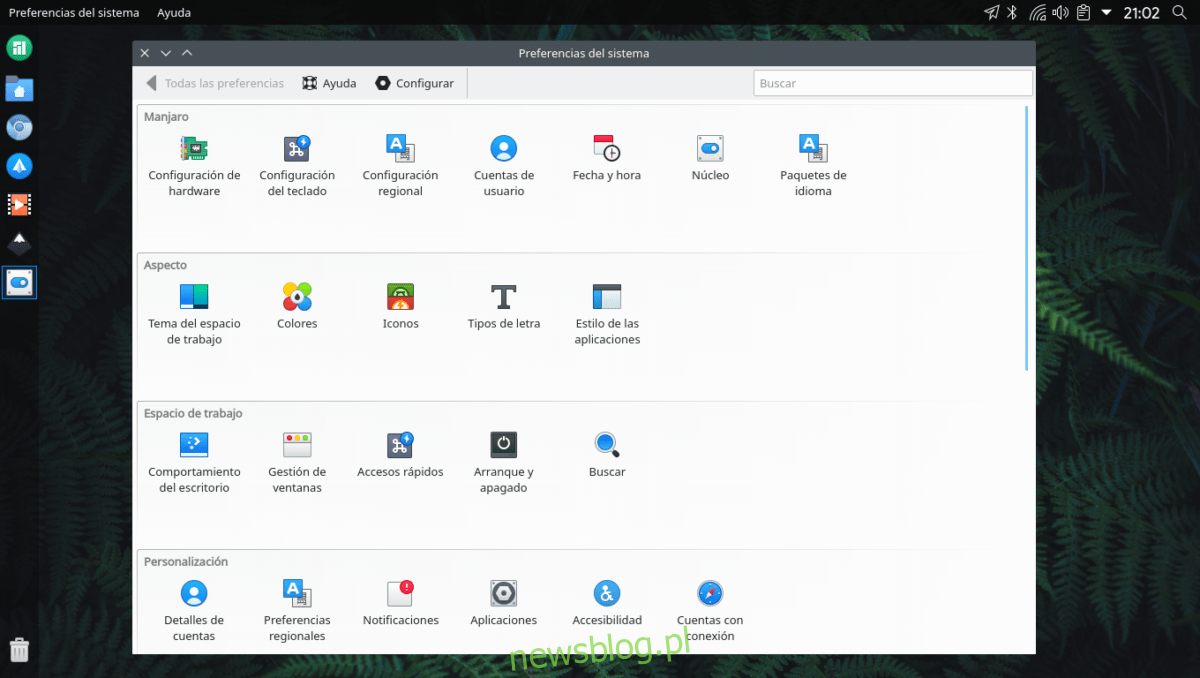
Czy masz problemy z ustawieniem motywu ikony Antu w środowisku pulpitu Linux? Zapoznaj się z poniższą listą, aby uzyskać pomoc dotyczącą ustawiania motywów ikon w systemie Linux!
